Come posso gestire il mio purificatore d’aria con SmartThings?
L’app SmartThings è intuitiva, semplice e rende il controllo dei tuoi dispositivi ancora più facile. Collega il tuo purificatore d'aria Samsung all'app SmartThings e gestiscilo con un semplice tocco.
Scopri le varie funzioni del purificatore d'aria con SmartThings
Per utilizzare una serie di comode funzioni del purificatore d'aria, collega l'apparecchio all'app SmartThings. Prima di iniziare, accertati che il purificatore d'aria e lo smartphone siano collegati alla stessa rete Wi-Fi. Tutte le funzioni sono disponibili con una connessione Wi-Fi. Inoltre, dovrai sincronizzare il tuo account Samsung e l'app SmartThings con il purificatore d'aria.
Per saperne di più su come collegare il purificatore d'aria a SmartThings, vai su "Come posso collegare il mio purificatore d'aria a SmartThings?".

Dopo aver collegato per la prima volta il purificatore d'aria a SmartThings
Una volta connesso il purificatore d'aria a SmartThings, apparirà la scheda del purificatore d'aria installata nella schermata iniziale dell'app. Toccala per accedere alle funzioni del purificatore d'aria e seleziona il tuo paese e la lingua.
Le categorie della schermata iniziale di SmartThings possono variare a seconda dell’operatore locale o del modello di purificatore d'aria in possesso.






Fase 3. Selezionando modifica, potrai cambiare il nome del dispositivo, la stanza e la posizione. Inoltre, se hai più di un’unita di purificatore d’aria, è possibile impostare quello utilizzato di frequente come preferito o eliminarlo.
Se tocchi il pulsante + Aggiungi alla schermata Home, il purificatore d'aria apparirá nella home di SmartThings.
Scopri le funzioni di SmartThings per il tuo purificatore d'aria
È possibile utilizzare l'app SmartThings come telecomando per il purificatore d’aria. Scopri le funzioni qui sotto, per attivarle ti basterà toccarle.
Potenza e velocità del ventilatore
Potenza
È possibile visualizzare e gestire l'intensità del vento. Tocca il menu e seleziona la modalità desiderata.
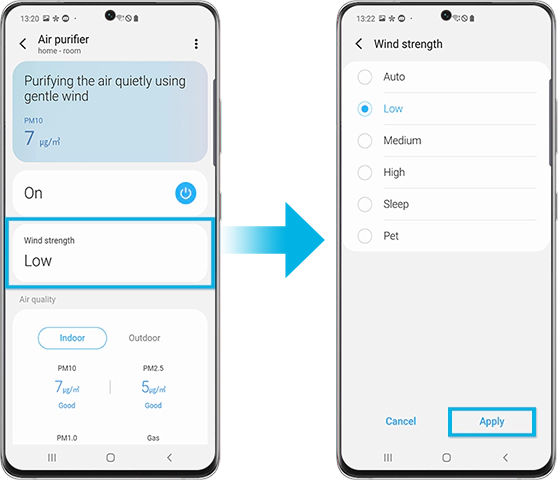
Velocitá del ventilatore
Seleziona la velocità della ventola desiderata per il purificatore d'aria. Tocca la velocità impostata (ad esempio, Bassa, Auto, ecc.), quindi selezionare la velocità desiderata.
Qualità dell’aria
Puoi visualizzare le informazioni sulla qualità dell'aria della propria abitazione. Se non è possibile visualizzare le informazioni sulla qualità dell'aria esterna, specificare la propria posizione nelle impostazioni.
Qualitá dell’aria interna
Tocca i 3 punti in alto a destra dello schermo per visualizzare i livelli di PM10 / PM2.5 / PM1.0 e la qualità dell'aria all'interno della propria abitazione.
Attenzione: i modelli che utilizzano il dongle non supportano la visualizzazione del livello di inquinamento PM1.0.
Qualitá dell’aria esterna
È possibile visualizzare la qualità dell'aria dell'area in cui si vive. Tocca la sezione Esterna per visualizzare una spiegazione più dettagliata.


Programmazione
Imposta gli orari di accensione e spegnimento desiderati.
- È possibile impostare un totale di 10 orari di accensione e spegnimento.
- Non è possibile impostare lo stesso orario sia per l'accensione che per lo spegnimento.
- Mentre si imposta un orario di accensione/spegnimento, sul display del purificatore d'aria non viene visualizzata alcuna indicazione di accensione/spegnimento.
- Una volta impostato un orario di accensione/spegnimento, questo rimarrà memorizzato anche se si scollega e si ricollega il cavo di alimentazione del purificatore d'aria.
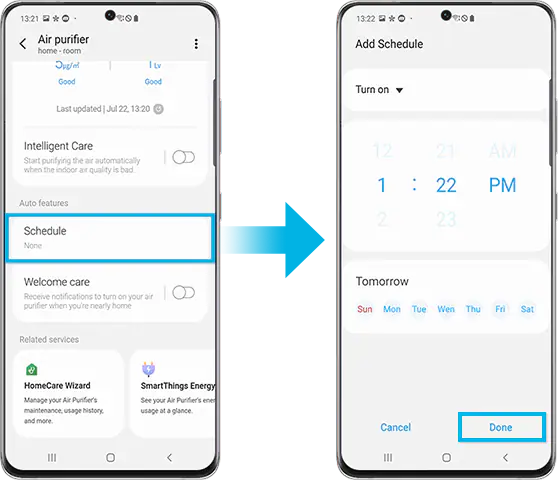
Servizi correlati
È possibile accedere ai menu dei servizi correlati tramite l'icona Life sulla barra inferiore della schermata principale di SmartThings.
HomeCare wizard
Controlla lo stato attuale del filtro. L'apparecchio contribuisce a mantenere un ambiente più pulito indicando quando è necessario sostituire il filtro. Attraverso SmartThings, è possibile conoscere i filtri appropriati per il dispositivo e acquistarli in modo rapido e semplice.
SmartThings Air
Attraverso SmartThings Air, è possibile controllare i livelli di inquinamento dell'aria interna ovunque si trovi il purificatore d'aria. Scegliendo la modalità Smart, il purificatore d'aria può funzionare automaticamente in base alla condizione ambientale.
Attenzione: alcune opzioni potrebbero non essere disponibili sul tuo purificatore d'aria.
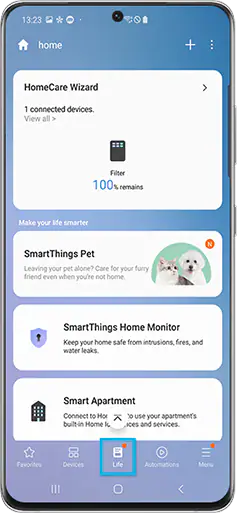
Attenzione:
- La tecnologia e le funzioni disponibili possono variare a seconda del paese, del fornitore di servizi, della rete o del prodotto.
- Prima di provare la connessione a SmartThings, verifica che il software del dispositivo e le relative app siano aggiornate all'ultima versione.
- Le immagini presenti in questo contenuto possono variare a seconda del modello di dispositivo in uso.
Grazie per il tuo feedback
Ti preghiamo di rispondere a tutte le domande.
* Per informazioni su come raccogliamo e utilizziamo i tuoi dati, consulta la nostra Informativa Privacy .









